Xbox One X Siyah Ölüm Ekranını Düzeltin
Xbox One X , yüksek grafikli oyunları kesintisiz oynamak için harika bir cihazdır ancak bazen sonsuza kadar kararmadan önce boş yükleme ekranında takılabilir. Bu sorunu aşmayı başarabilir ve Xbox One X'inizin tekrar çalışır durumda olduğunu görebilirsiniz. İşte Xbox One X Black Screen(Xbox One X Black Screen) of Death'i(Death) düzeltmeye çalışabileceğiniz birkaç öneri .

Xbox One Siyah Ölüm Ekranını Düzeltin
Tamamen kararmadan önce, Xbox One'ın(Xbox One) yeşil yükleme ekranında 10 artı dakikadan fazla kaldığını gözlemleyebilirsiniz . Diğer zamanlarda, tamamen kararmadan önce birkaç saniye boyunca bir simge görüntüler.
1] Sert Sıfırlama Gerçekleştirin
Bu geçici çözümü denemek için Xbox One X'inizin güç düğmesini kapanana kadar basılı tutun. Düğmeye tekrar basın. Bu eylem, konsolu tam bir yeniden başlatma döngüsüne girmeye zorlar ve konsol yüklendiğinde gösterge panosu görünmelidir. Bu nasıl yardımcı olur? Sert Sıfırlama(Reset) tüm önbelleği temizler ancak verilerinizi korur. Bu nedenle, bunu yaptıktan sonra bazı ayarlar geri dönebilir ve oyun başlatma sorunları çözülebilir.
2] Sağ Trigger + Left Trigger + Y düğmesine basmak
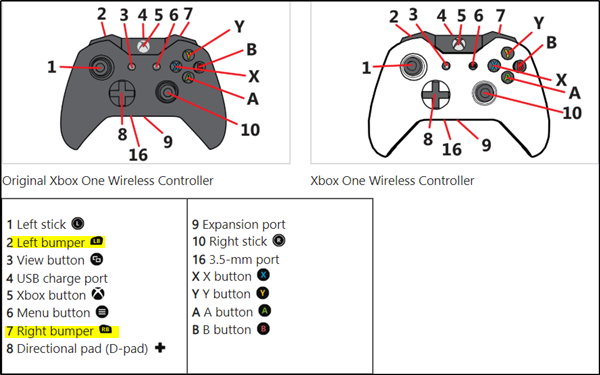
Bu, tüm çözümlerin en basiti gibi görünüyor. Tek gereken, Sol(Left) ve Sağ(Right) tetik düğmelerine basıp basılı tutmak , ardından Y düğmesine basmak ve ardından hepsini aynı anda bırakmak. Bir saniye sonra, konsolun işlevselliği geri yüklenerek Pano'nun(Dashboard) yenilendiğini görmelisiniz.
3] Sekmeleri değiştir
Çoğu oyun tutkunu tarafından önerilen başka bir çözüm, kılavuzu açmak, 'Ana Sayfa'ya basmak ve ardından hemen ana gösterge tablosundan başka bir sekmeye geçmektir. Bu numaranın nasıl çalıştığına dair kesin bir açıklama yok ama sorunu çözmeyi başarıyor.
İlgili: (Related:)Siyah ekranda sıkışmış Xbox One'ı düzeltin .
4] Çevrimdışı mod
Sizin durumunuzda yukarıda belirtilen çözümlerden hiçbiri işe yaramadıysa Xbox One X'i çevrimdışı moda geçirmeyi deneyin. Çoğu durumda, Microsoft(Microsoft) sunucularına bağlanırken yaşanan sorunlar , siyah ölüm ekranının görünmesine neden olabilir. Bu nedenle, çevrimiçi bağlantıyı koparmak sorunun önlenmesine yardımcı olabilir. Wi-Fi ayarları aracılığıyla Xbox'ınızı (Simply)Xbox Live'dan(Xbox Live) ayırın ve yeniden başlatın.
İlgili(Related) : Xbox One'ın Yeşil Yükleme Ekranında takılı kalması sorunu(Xbox One is stuck on Green Loading Screen) düzeltildi .
5] Xbox Mağazasını Ziyaret Edin
Ana Ekran(Home Screen) kararmaya devam ederse , kılavuz düğmesine basın ve Xbox Mağazası'na(Xbox Store) gidin .
Bir oyunun afişini gördüğünüzde hemen A'ya basın ve ardından Ana(Home) Sayfaya dönün .
Ana Ekranın(Home Screen) şimdi bozulmadan çalıştığını görmelisiniz !
Hope something helps!
Related posts
Fix Windows 10 Black Screen Death problemleri; Stuck Black Screen'de
Siyah veya Boş Ekranı Düzeltme ve Oynatılmayan Flash Videoları
Fix UPnP Xbox One'de başarılı bir hata değil
Microsoft Xbox One X vs Xbox One S - Tartışılan temel farklılıklar
Fix Xbox One Yeşil Yükleme ekranında sıkışmış
Nasıl Fix Xbox One Error Code 0x87dd0006 için
Nasıl Fix Firefox Black Screen Issue
Windows 10 PC'de Fix Xbox One error 0x87e00064
Intel HD Graphics ile Windows 10 Dizüstü Bilgisayarda Siyah Ekranı Düzeltin
İmleçle Windows 10 Siyah Ekranını Düzeltme [%100 Çalışıyor]
Minecraft Launcher Siyah Ekran Sorununu Düzeltmenin En İyi 6 Yolu
Fix Xbox One System Error E101 and E102
Windows 10'da Kırmızı Ekran Ölüm Hatasını (RSOD) Düzeltin
Xbox One için En İyi 10 Mücadele Oyunları
Fix Black Screen Cursor ile Startup
Razer Kaira X incelemesi: PlayStation ve Xbox için giriş seviyesi kulaklık
Nasıl Fix Xbox One Error Code 0x97e107df için
Xbox One'de Gamerpic olarak bir custom image olarak nasıl ayarlanır ve kullanın
Fix Blue Screen Windows 10 üzerine Death Error
Fix Xbox app'ye giriş yapma sorunları
